
Innhold
OS X Yosemite ble nylig utgitt, og tonnevis av Mac-brukere flocker til Mac App Store for å laste ned den nyeste versjonen, spesielt siden den er gratis. Men som med noe nytt program, er det ikke kompatibelt med alt enda. For eksempel har Logitechs programvare for tastaturer og mus ennå ikke full støtte for OS X Yosemite, men heldigvis kan du få det til å fungere.
Logitechs Mac-programvare kommer i form av det som heter Control Center, et verktøy som brukes til å konfigurere Logitech-musene og tastaturene. Å se hvordan Logitech er en av de mest populære tilbehørsproduksjonene rundt, vi gjetter mye OS X Yosemite-brukere bruker Logitech-utstyr, men de kommer snart til å finne ut at Control Center ikke installerer på Yosemite. Slik løser du det.
Når du laster ned Logitech Control Center-programvaren og installerer den, får du en feil som sier at programvaren ikke er kompatibel med OS X-versjonen, og det mislykkes å installere. Det er imidlertid et pent lite smutthull som lar deg installere Logitech-programvaren på OS X Yosemite uten problemer.
OPPDATER: Når du besøker Logitechs nettsted for å laste ned Control Center, vil du se to nedlastingskoblinger: En sier "Logitech Control Center" og den andre sier "Logitech Control Center for Macintosh OS X". Sørg for å velge det første alternativet, da det gir deg den nyeste versjonen som fungerer med OS X Yosemite (3.9.1), og du kan hoppe over løsningen, mens den andre lenken gir deg den eldre versjonen (3.5 .1) som vil kreve løsningen.

Installere Logitech Control Center på OS X Yosemite
For å få installatøren til å omgå den irriterende inkompatibilitetsmeldingen, er det bare en rask omkjøring du må ta for å få programvaren til å fungere på Apples nyeste operativsystem.
I stedet for å dobbeltklikke på installasjonsprogrammet du lastet ned fra Logitechs nettsted, rett og slett bare høyreklikk på det og velg Vis pakkeinnhold. Dette vil åpne en mappe med en enkelt innhold mappe inni. Åpne den mappen opp og åpne deretter ressurser mappe.

Finn filen som er merket LogitechControlCenter.mpkg og dobbeltklikk på den for å installere programvaren. Den skal installeres uten problemer, og du vil bli guidet gjennom den normale oppsettprosessen for Logitech Control Center.
Etter at den er installert, åpner du Systeminnstillinger app og et ikon for Logitechs kontrollsenter skal vises nede nederst. Klikk på det for å åpne det og konfigurere Logitech-enhetene.
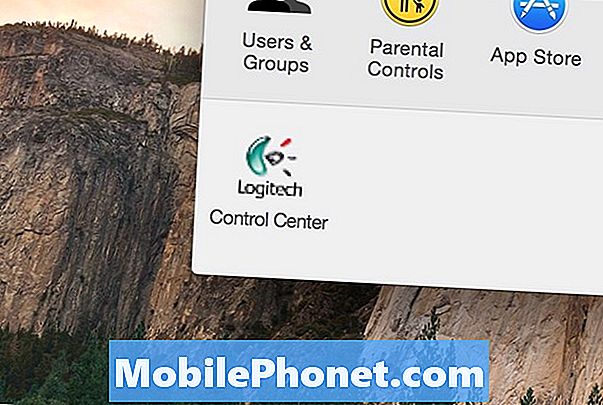
Vi er ikke sikre på hvorfor dette fungerer, og Logitechs nettsted sier ikke at det er kompatibelt med OS X Yosemite (kun OS X 10.6.x til 10.9.x), men på en eller annen måte fungerer denne løsningen som en sjarm, og du kan Fortsett å bruke dine Logitech-enheter uten problemer.
Vi er også ikke sikre på at Logitech vil begynne å offisielt støtte OS X Yosemite, men forhåpentligvis burde det ikke være for lenge før vi ser den faktiske støtten. Inntil da fungerer Control Center fint på OS X Yosemite ved hjelp av denne raske løsningen, og jeg har ikke funnet noen store feil ennå, selv om jeg oppdaget at koble fra og plugge tilbake i USB-mottakeren, vil alle tastatur- og musinnstillinger tilbakestilles i Logitech Control Center , så det er noe du bør være oppmerksom på med sikkerhet.
Hva er nytt i OS X Yosemite
OS X Yosemite ble først annonsert tilbake i juni under Apples årlige WWDC utviklere konferanse og det har brukt sommeren i beta form for utviklere å teste ut og rapportere eventuelle feil. OS har sett flere beta utgivelser de siste månedene og ble endelig utgitt til offentligheten sist i forrige uke.
Denne nye versjonen av OS X kommer med noen ganske søte funksjoner, inkludert et helt nytt utseende og en følelse som endelig setter OS X på linje med iOS 7, takket være de gjennomsiktige vinduene og menyene, samt en flattere design generelt, med ny design ikoner som etterligner iOS 7 ikoner, men inneholder fortsatt litt dybde, slik at det fortsatt er litt av den klassiske OS X-følelsen.

Videre kommer OS X 10.10 Yosemite også til forbedringer i Meldinger, inkludert muligheten til å sende og motta SMS-meldinger (i stedet for bare iMessages), samt ring og motta telefonsamtaler så lenge iPhone er i nærheten og kan koble til din Mac.
OS X Yosemite inkluderer også Handoff, som er en funksjon av AirDrop som til slutt legger til støtte på tvers av plattformer mellom iOS og OS X, slik at brukere kan sende filer via AirDrop til enten IOS eller Mac-datamaskiner.
En av de første tingene som Apple snakket på scenen med den nye OS X 10.10 Yosemite, var utseendet til de nye ikonene. De har åpenbart vært iOS-omied og inkluderer en flatere design som vi har sett på iPhone og iPad, men de har fortsatt litt dybde for å holde designet fra å gå helt iOS.
Windows er også mye flattere og mindre sprudlende enn vi har sett med tidligere versjoner av OS X, og navigasjonsmenyer (samt tittellinjer av applikasjoner) har også vært gjennomsiktige, ligner forskjellige elementer i iOS 7, som å bringe opp Kontroll senter.
Hvis du ikke har installert OS X Yosemite ennå, er det en grundig veiledning om å utføre en ren installasjon på Mac-maskinen din.


